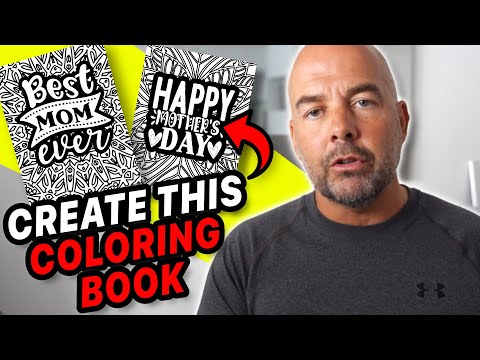Mitä tarvitset
- Tietokone, jossa on Bluetooth-yhteys
- Puhelin tai muu laite, joka voi muodostaa yhteyden Bluetooth-yhteyden kautta
- Joko Microsoft- tai WIDCOMM-Bluetooth-pino (Windows)
-
Sopiva ohjelmisto
BTProximity for Windows (ilmainen)lopetettu- Läheisyys ja AppleScript for OS X (ilmainen)
- BlueProximity for Linux, pakattu Ubuntuun (ilmainen)

Sinun on ensin yhdistettävä laite tietokoneeseen niin, että tietokone pystyy tunnistamaan sen MAC-osoitteen ja sallimaan sekä tietokoneen että puhelimen olevan "havaittavissa". Sitten kunkin käyttöjärjestelmän kunkin ohjelmiston pitäisi ottaa käyttöön siellä, lukitsemalla tietokone. Jokaisen menetelmän tulisi käyttää OS: n oletuslukitusmekanismia, ei väärennettyjä roskia tässä. Lisäksi sinun pitäisi pystyä käyttämään mitä tahansa laitetta, joka yhdistää Bluetoothin kautta. Olen käyttänyt vain älypuhelimia - iPhone 4 ja Droid X - joten tiedän, että ne toimivat varmasti, mutta OS X: n ja Linuxin Wii-kaukosäätimillä ja muilla laitteilla on useita raportteja menestyksestä. 
Windows-ohjelmisto, BTPoximity, toimii vain Microsoft- ja WIDCOMM-Bluetooth-pinoilla. OS X: ssä Proximity on asennettava ja konfiguroitava, jotta tämä temppu toimisi, mutta tosiasiallinen toteutus on AppleScripts, joka löytyy Internetistä. Jos et halua maksaa rahaa, Rohos Logon Key voi käyttää samaa tehtävää Bluetoothin ja USB-aseman kanssa, vaikka se on hieman jyrkkä 32 dollaria henkilökohtaiseen lisenssiin. Heillä on myös OS X -versio. Linux-ohjelmisto BlueProximity näyttää tarjoavan parhaan paketin. Voit säätää asetuksiasi hieman paremmin ja sillä on tuki etäisyyden lähentämiseen. Teemme askel-askeleelta opas Windowsille, mutta sen ei pitäisi olla liian vaikea kuvata tätä OS X: llä tai Linuxilla. Samaa perusvaihetta tulisi soveltaa.
BTProximityn määrittäminen
Varmista, että Bluetooth-pino on käynnissä ja että laite on pariksi muodostettu oikein.
Kun olet ladannut ja asentanut BTProximityn, sen pitäisi olla käynnissä automaattisesti. Jos ei, etsi se Käynnistä-valikosta.

Napsauta hiiren kakkospainikkeella kuvaketta tehtäväpalkissa ja valitse "Määritä …" 
Näet pääikkunan ponnahdusikkunassa. 
Ensimmäinen asia, jonka pitäisi tehdä, on napsauta "Asenna lukitus" -painiketta. Jos näin ei tapahdu, tietokoneesi voi lukita itsensä, kun poistut, mutta se ei avaudu, kun palaat automaattisesti. Näet pienen ponnahdusikkunan, kun se asennetaan onnistuneesti. 
Napsauta OK ja napsauta Configuration-ikkunan "Manage Credentials" -linkkiä. 
Voit kirjoittaa käyttäjätunnuksesi ja salasanasi ja valita, haluatko muistaa sen. Koska käytän tätä kotona, en ole liian huolissani turvallisuudesta, joten tarkistin tämän vaihtoehdon. Napsauta OK. Valitse laitteesi napsauttamalla Asetukset-ikkunan "Valitse …" -painiketta. Tietokoneen Bluetooth-laitteessa oli joitain ongelmia löytää asioita tällä tavoin, joten kirjoitin manuaalisesti puhelimen MAC-osoitteeseen kentässä. Tämä toimi minulle ilman mitään ongelmia.

Voit vaihtaa pollausajan oletusarvoisesti 90 sekuntia. Jos laskee tätä liikaa, akku saattaa kestää niin kauan, joten muistan sen. Varmista, että valitset "Lukitse, kun laite sammuu" -ruudusta ja säädä yritystietojen määrä vastaavasti. Laitteita, jotka leikkaavat, voivat joskus tarvita suurempia yhteyksien yrityksiä ennen kuin tietokone lukittuu.
Seuraavaksi, tarkista "Avaa, kun laite tulee alueeseen". "Fask Unlock" -vaihtoehdon avulla tietokoneesi voi avata heti, kun puhelimen MAC-osoite näkyy.

Se siitä! Muista, että Bluetooth-etäisyydet voivat vaihdella ympäristön mukaan. Sellaisena se toimii hyvin kotona - kun jätän huoneen tietokone lukittuu ja kun tulen takaisin, se avataan. Jos sinulla on ongelmia, sinun kannattaa poistaa valinta "Configuration (Suojaus) -ikkunassa" Secure (Jätä parittomat laitteet) ". Tämä on melko yksinkertainen asennus, joka toimii melko hyvin kotikäyttöön. Voin vapauttaa tietokoneen automaattisesti, kun olen missä mihinkään huoneeseen niin kauan, kun laitteessani on Bluetooth-yhteys. Onko sinulla parempi tapa kirjautua sisään? Oletko ajatellut parempaan käyttöön tällaisen yksinkertaisen tempun? Jaa ajatuksesi kommentteihin!